D. Les objets
Un certain nombre de règles communes permettent de gérer les objets.
1. INSERTION DES OBJETS
Le menu "insertion" donne accès aux différents types d'objets.
|
|
|

2. SÉLECTION DES OBJETS
Elle précède toute opération sur un objet que ce soit un "texte" "tableau", "graphique" ou autre.
Sélection d'objets :
<faire glisser> la souris sur les objets
ils s'entourent d'un cadre discontinu dès que la souris les survole
<clic g> sur l'objet, forme de la souris ![]()
les poignées de redimensionnement et de rotation apparaissent
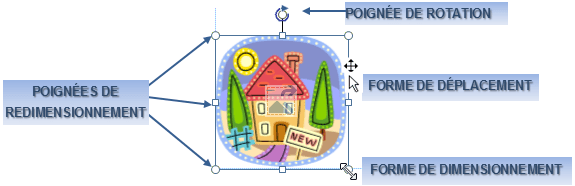
|
|
Un clic dans un objet permet de travailler à l'intérieur et de modifier le contenu ; |
3. MANIPULATION DES OBJETS
La manipulation des différents objets obéit aux règles suivantes :
|
|
<pointer> sur l'objet |
![]()
|
|
copier un objet objet sélectionné |
|
|
COUPER-COLLER UN OBJET
|
|
||
|
|
objet sélectionné |
objet sélectionné |
objet sélectionné |
|
|
|
COPIER-COLLER UN OBJET
|
|
||
|
|
objet sélectionné |
objet sélectionné |
objet sélectionné |
|
|
|
DIMENSIONNER UN OBJET
objet sélectionné |
![]()
|
|
FAIRE EFFECTUER UNE ROTATION À UN OBJET
objet sélectionné |
![]()
![]()
|
|
Les objets s'alignent automatiquement sur les repères et les autres objets présents |
|
|
Dans la page en cours de la composition en cours, pages 6 et 7 |


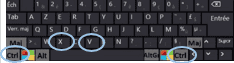

 de mise en page
de mise en page